PS绘制逼真的美人鱼的精彩详细鼠绘教程

1 photoshop教程首先,建个图层,用钢笔工具画好大框

2新建图层,画出人物的轮廓`
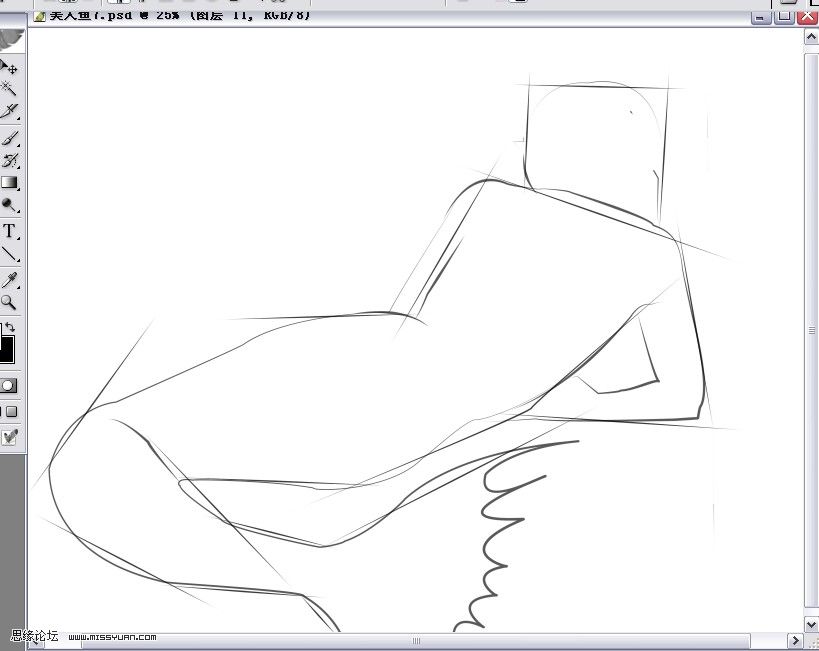
3用钢笔工具填充色tulaoshi彩(我是一个颜色一个图层,便于修改)
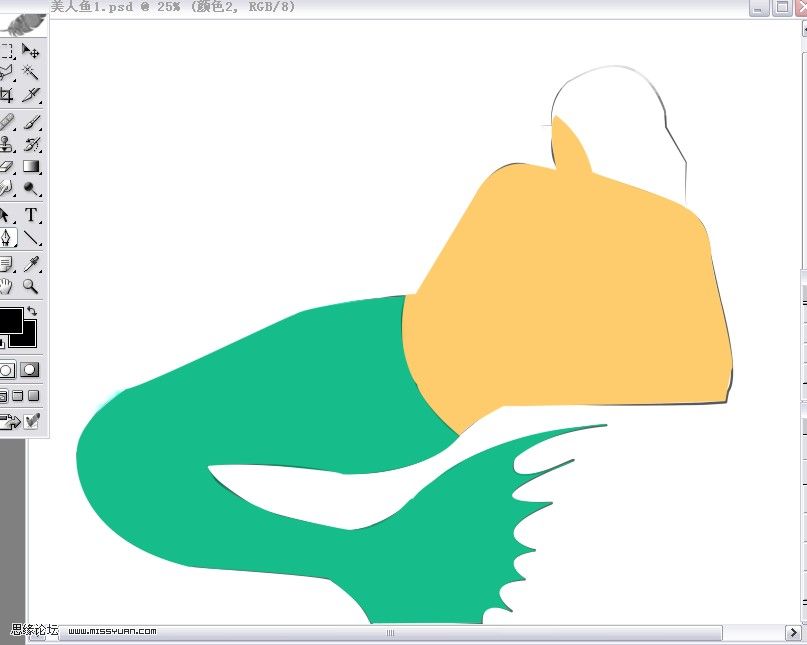
PS绘制逼真的美人鱼的精彩详细鼠绘教程(2)
4用渐淡加深工具磨出大的明暗关系来`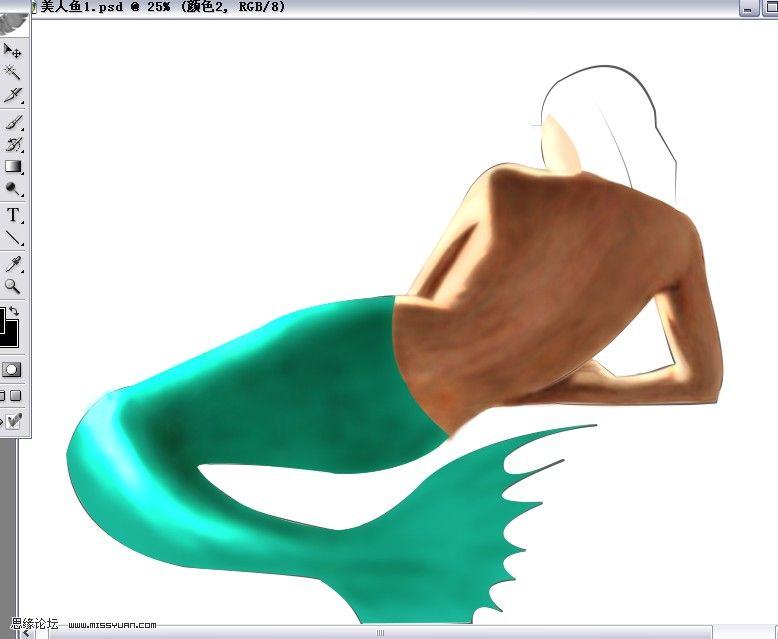
5新建图层,画出头发,一样用渐淡加深工具画大的明暗关系(头发的教程也不少了,估计大家都差不多会了)
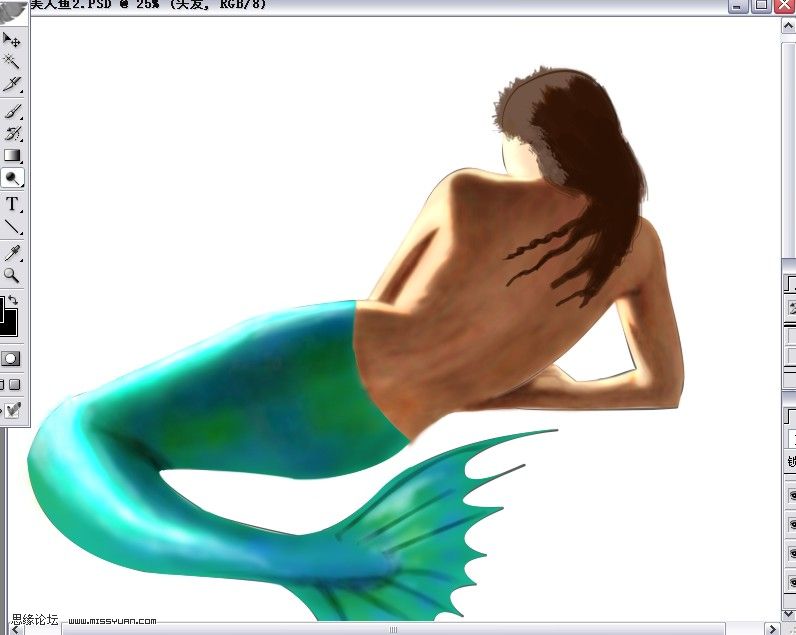
6用涂抹工具调模式颜色,强度15左右,点上手指绘画,在尾巴上涂抹出更丰富的色彩

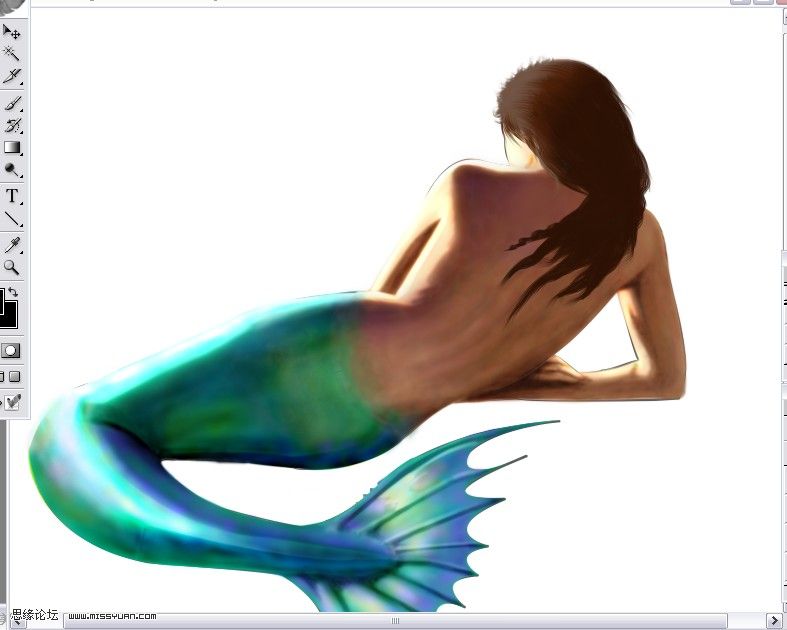
7新建图层画出鱼鳞的感觉
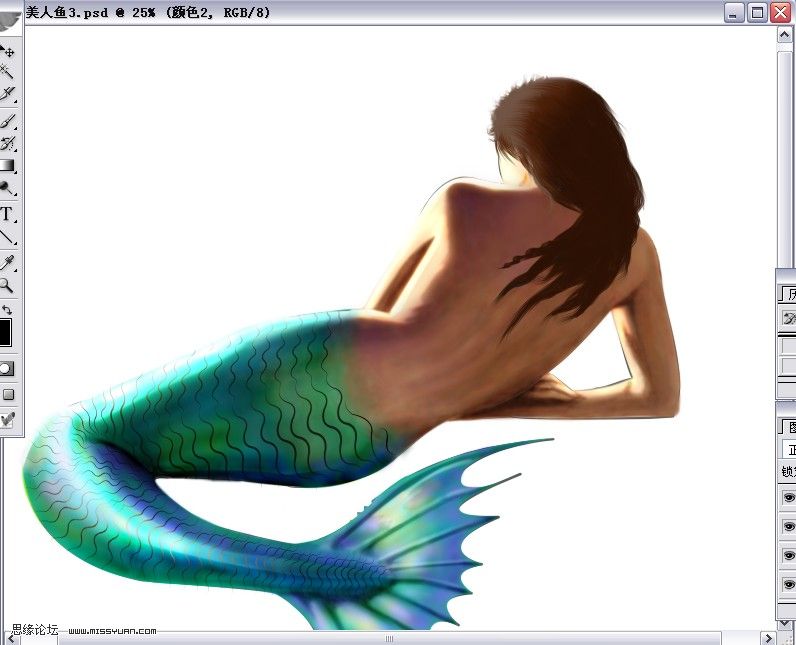
PS绘制逼真的美人鱼的精彩详细鼠绘教程(3)
8复制尾巴Tulaoshi.Com图层执行滤镜纹理马赛克拼贴(数值根据图的大小不同也不同,自己调就好)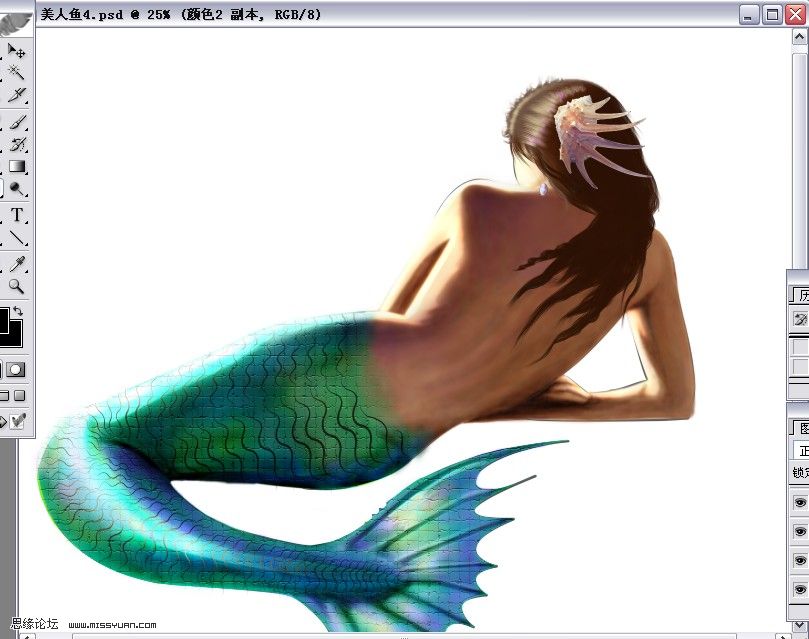
9新建图层,用钢笔样式画出石头,但是不像,接下来````
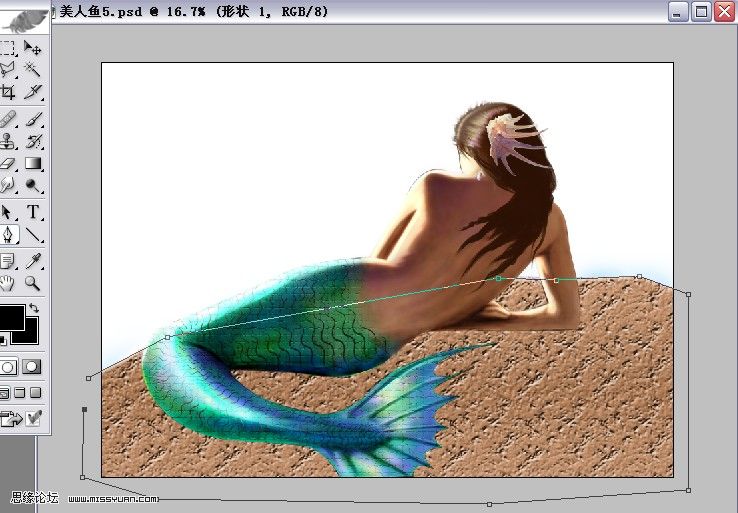
10新建图层,填充一个蓝色
(本文来源于图老师网站,更多请访问http://m.tulaoshi.com)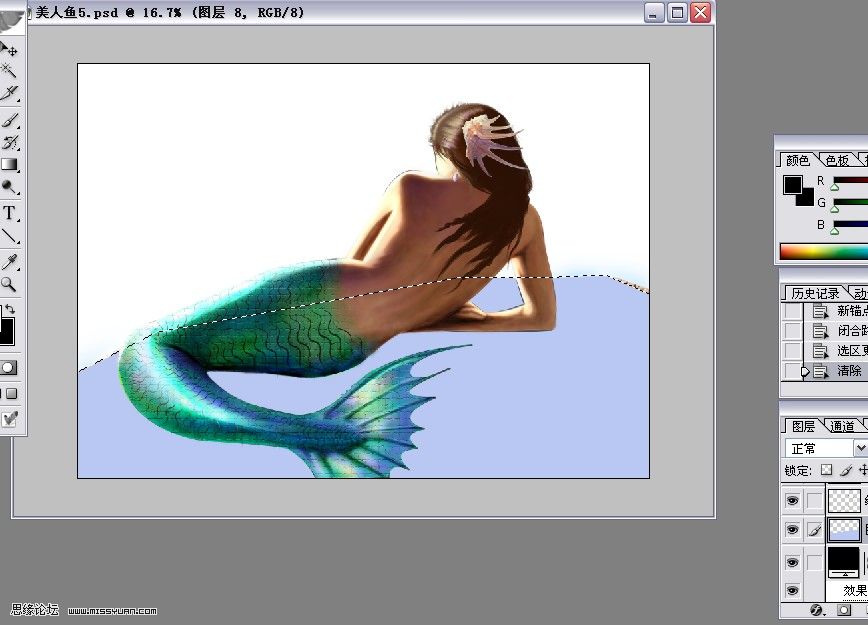
11调整透明度,并合并这2个图层
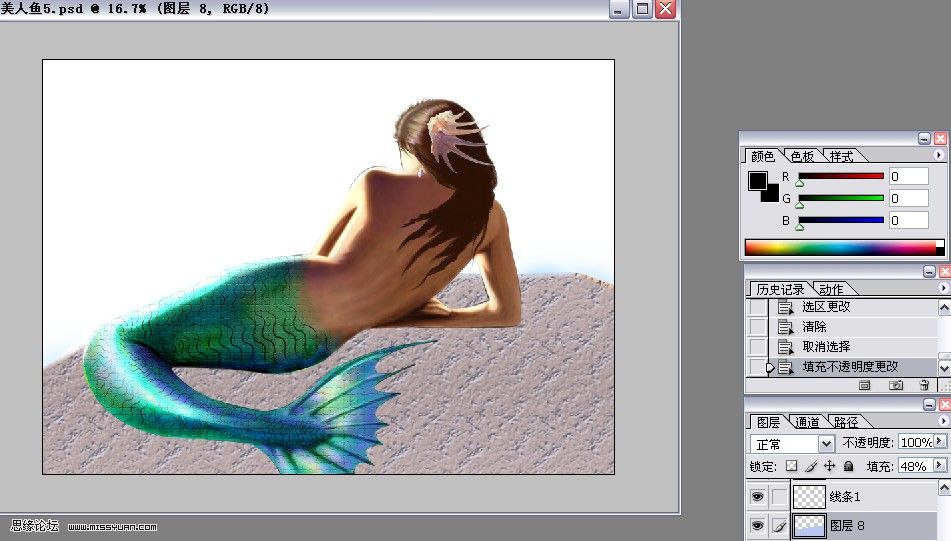
PS绘制逼真的美人鱼的精彩详细鼠绘教程(4)
12用渐淡加深工具磨出石头的感觉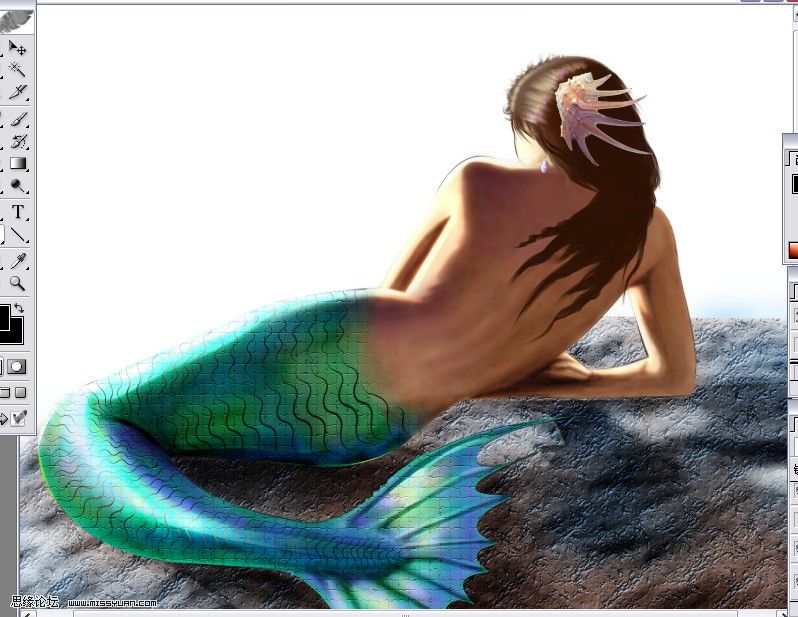
13新建图层,填充一个渐变
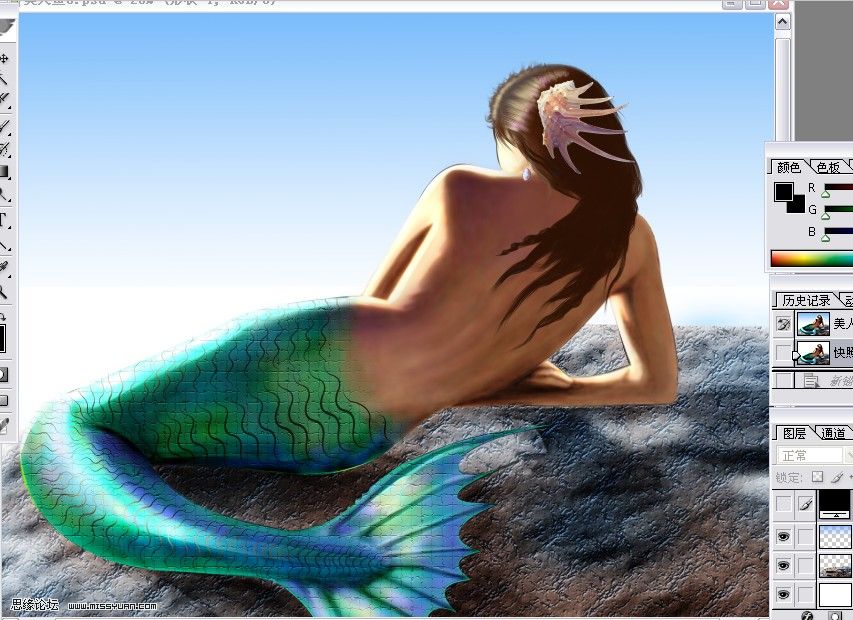
14新建图层,再绘出海 用渐淡加深工具画出海浪,并执行滤镜扭曲海洋波纹
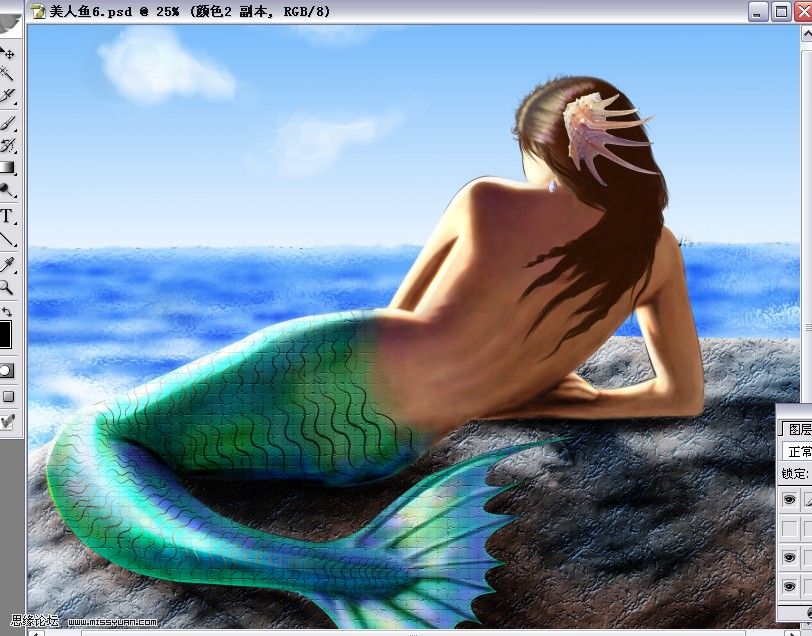
15新建图层,调画笔强度10左右 画出光照海洋的效果
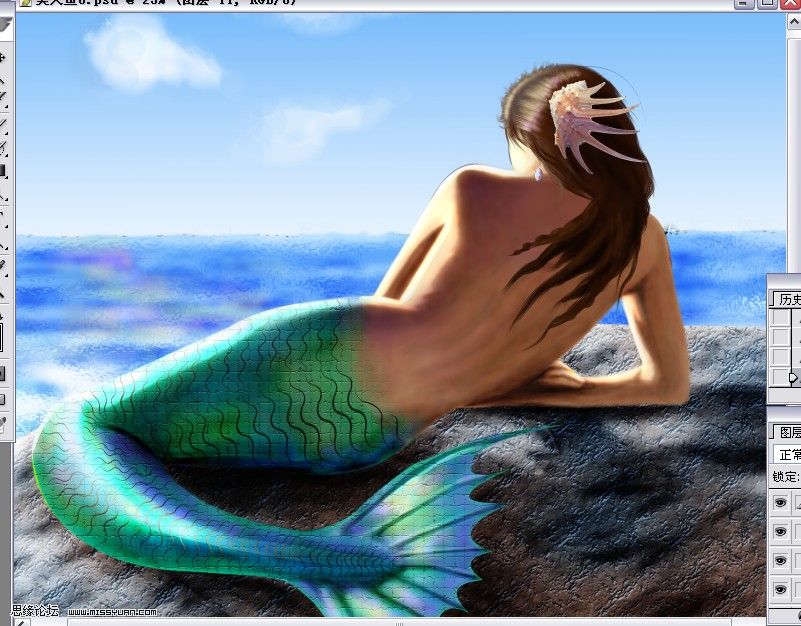
16合并所有图层,执行 滤镜渲染镜头光晕电影镜头(感觉没毫米变焦效果好- -!失败)哈哈
(本文来源于图老师网站,更多请访问http://m.tulaoshi.com)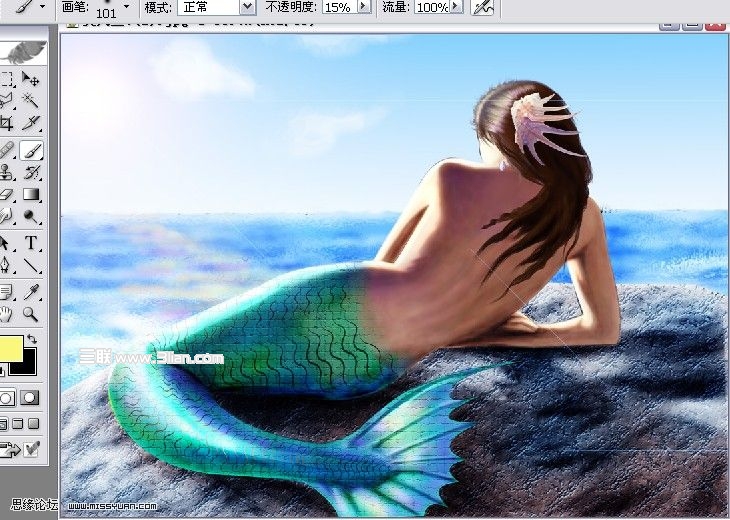
17最后完工,可以用曲线调调色彩感觉











